VLC: stä on ensimmäistä kertaa saatu saataville helmikuussa 2001, ja siitä on tullut johtava avoimen lähdekoodin monialustainen multimediasoitin.
Sen lisäksi, että se on ilmainen, kevyt ja nopea -, se voi myös pelata melkein minkä tahansa tyyppistä tiedostoa, jonka heität siihen, vaikka tiedosto itsessään olisi vaurioitunut, epätäydellinen tai keskeneräinen. On syytä, että sitä kutsutaan mediasoittimien Sveitsin armeijan veitseksi.
Mutta jos käytät sitä vain katsella DVD-levyjä 4 tapaa katsella elokuvia, jotka olivat aiemmin hauskempiaEt ehkä ole tajunnut, että into into elokuviin on heikentymässä. Se ei ole enää vanhoja hyviä aikoja. ja olen varma, että elokuvien katselu oli aiemmin hauskempaa ... Lue lisää tai kuunnella CD-levyjä, olet kadottanut. Kaivaa vähän syvemmälle ja löydät uskomattoman määrän hyödyllisiä ominaisuuksia.
Tässä artikkelissa aiomme näyttää sinulle kuusi mahtavaa VLC-ominaisuutta, joista et ehkä tiedä.
1. Pelaa ja lataa (turvallisesti) YouTube-videoita
Jos haluat toistaa videon selaimesi ulkopuolella, voit käyttää VLC: tä. Vielä parempi, voit mennä askeleen pidemmälle ja
lataa video 5 ilmaista YouTube-lataajaa ja muunnosta verrattuna: kumpi sopii sinulle?Kaksi vuotta sitten kerroin sinulle viidestä helposta tavasta ladata ja muuntaa online-videoita. Äskettäin kerroimme sinulle myös tapoista ladata YouTube-videoita Mac-tietokoneellesi ja eräistä tavoista, joilla voit ... Lue lisää tietokoneellesi.Katso YouTube-video siirtymällä kohtaan Tiedosto> Avaa verkkovirta ja liitä kyseisen videon YouTube-URL-osoite. Muutaman sekunnin latauksen jälkeen se alkaa pelata.

Jos haluat ladata videon paikalliseen asemaan, sinun on suoritettava muutama lisätoiminto. Navigoida johonkin Työkalut> Pakkaustiedot ja kopioi teksti Sijainti ruutu näytön alareunassa.

Liitä teksti selaimeesi, ja video alkaa toistaa. Napsauta hiiren kakkospainikkeella ja valitse Tallenna video nimellä tallentaa se paikallisesti.
Alla olevassa esimerkissä voit nähdä oman James Brucemme tarkistamassa Elephone Elecam 360 -käyttöjärjestelmää MakeUseOf-kanava.

Menetelmä saattaa olla hankalampi kuin joidenkin verkkopohjaisten lataamisten käyttäminen, mutta se on myös paljon luotettavampi ja turvallisempi.
2. Tilaa podcastit
VLC on täysin varusteltu ja erittäin tehokas podcast manager Kuusi parasta podcast-hallintaohjelmaa Windows-tietokoneellesiMikä on paras tapa kuunnella podcasteja Windows-tietokoneella? Valitse yksi näistä podcast-ylläpitäjistä jonottaaksesi heidät ja aloittamalla. Lue lisää .
Pääset podcast-valikkoon siirtymällä kohtaan Näytä> Soittolista ja vieritä alas, kunnes tulet podcastit (se on luettelossa Internet momentti).

Podcastin lisäämiseksi sinun on tiedettävä sen RSS-syöte. Jos et ole varma podcastin URL-osoitteesta, on olemassa monia verkkosivustoja, jotka purkavat sen puolestasi. Klikkaa + -kuvake, kun haluat lisätä podcastin tilausluetteloosi.
Sovellus löytää kaikki aiemmat jaksot sekä asiaankuuluvat kuvat. Kaksoisnapsauta yhtä heistä aloittaaksesi kuuntelemisen.
3. Kuuntele Internet-radioasemia
Podcastien lisäksi VLC antaa sinun myös kuunnella Internet-radioasemat Kuuntele ja nauhoita ilmaista Internet-radiota Audials-ohjelmallaHaluatko kuunnella Internet-radiota ja nauhoittaa kappaleita ilmaiseksi? Haluatko vankan podcast-soittimen? Kokeile Android-Audials-sovellusta. Lue lisää . Muistatko heidät? Se on mitä meillä oli tapana käyttää ennen kuten Pandora ja Spotify Spotify vs. Apple Music vs. Google Play -musiikki: mikä on paras?Tässä on vertailu musiikin suoratoistopalveluista Spotify vs. Apple Music vs. Google Play Musiikki hinnasta, laadusta ja luettelosta. Lue lisää tuli mukana.
Käytät ominaisuutta samalla tavalla kuin podcasteja - siirry kohtaan Näytä> Soittolista ja vieritä alaspäin, kunnes löydät nimikkeen Icecast Radio Directory.

Toisin kuin podcastit, manuaalisten syötteiden lisäämisen lisäksi, jos tiedät URL-osoitteen, voit myös etsiä asemia VLC-sovelluksesta. Kirjoita vain kyselysi oikean yläkulman hakukenttään.
Yllä olevassa esimerkissä voit nähdä, että etsin BBC Radio 2: ta. Kaksoisnapsauta tulosta, jotta voit aloittaa valitsemasi radioaseman kuuntelemisen.
4. Tallenna työpöytä
On lukemattomia syitä miksi haluat tallenna näyttö Nauhoita työpöytäsi näiden 12 upean näytönsiirtosovelluksen avullaOnko sinun tallennettava työpöytäsi? Onneksi huomaat, että screencasting-sovellukset ovat yleisempiä kuin luuletkaan. Tässä on joitain parhaimmista ilmaisista. Lue lisää . Joitakin yleisimpiä ovat näytönohjaimen luominen esitystä varten ja työpöydän suoratoisto suoratoisto verkossa.
Aloita tallennus siirtymällä kohtaan Media> Avaa sieppauslaite ja valitse pöytä- avattavasta valikosta.

Voit valita haluamasi kuvanopeuden. Jos nauhoitat vain työpöytääsi, 15 kuvaa sekunnissa riittää. Nosta se 30 fps: iin nopeata liikettä varten.
Viimeiseksi napsauta vieressä olevaa avattavaa nuolta pelata ja valitse Muuntaa.
Valitse seuraavassa näytössä tarvitsemasi tiedostomuoto (useimmissa käyttötarkoituksissa oletusasetus Video - H.264 + MP3 (MP4) on hieno) ja minne haluat tallentaa tulosteen. Kun olet valmis, paina alkaa.
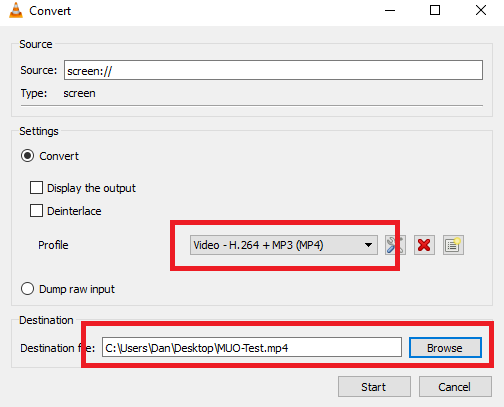
VLC tekee äänityksen hiljaa taustalla. Kun olet valmis, palaa sovellukseen ja napsauta Lopettaa.
5. Muunna videotiedostot
Sinun ei tarvitse mitään ylimääräisiä ohjelmistoja muuntaa videon Kuinka muuntaa AVI- ja MKV-tiedostot lisätä videoita iTunesiinOnko sinulla iTunes-, MP4- ja QuickTime-sovelluksia? Käytä näitä ohjelmistotyökaluja muuntaaksesi videotiedostot iTunesin tunnistamiin muotoihin. Lue lisää eri muotoon. VLC on yhtä hyvä kuin mikä tahansa muu käytettävissä oleva.
Aloita prosessi siirtymällä kohtaan Media> Muunna / Tallenna. Klikkaa Lisätä -painikkeella ja valitse tiedosto Muuntaa oikean alakulman avattavasta ruudusta.

Valitse seuraavassa näytössä muunnettavan tiedostotyyppi ja anna tiedostolle nimi ja sijainti määränpää. Napsauta lopuksi alkaa.
6. Toista videoita takaisin ASCII-hahmoissa
Lopuksi aion jättää sinulle yhden sisäisen tekniikan pelleistäsi. Myönnetään, että ASCII-toisto ei ole erityisen hyödyllinen, mutta se ei tarkoita, että se ei olisi aivan mahtavaa!
Kun virta kytketään päälle, kaikki videot toistetaan ASCII-merkkeinä. Ainakin se on hieno tapa huijata ystäviä ajattelemaan heidän videotiedostojensa vioittuneen.
Jos haluat käyttää ominaisuutta, siirry kohtaan Työkalut> Asetukset> Video. Valita Väri ASCII Art -videolähtö -kohdan vieressä olevasta avattavasta valikosta ulostulo.
Käynnistä VLC-sovellus uudelleen, jotta muutokset tulevat voimaan.
Muistatko videon artikkelin alusta lähtien? Tässä on saman materiaalin ASCII-versio:

Muuta ulostulo asettamalla takaisin kohtaan Automaattinen palataksesi normaaliin toistoon.
Mitä upeita ominaisuuksia tiedät?
Toivomme, että nämä vinkit ovat antaneet sinulle kuvan VLC-ohjelmiston valtavasta potentiaalista.
Tietysti on paljon enemmän hienoa tavaraa, josta voit mennä ja löytää itse. Tiesitkö esimerkiksi, että voit käyttää sovellusta videopöydän taustan luomiseen Windowsissa, etäohjata videon toistoa selaimesta tai korjaa synkronoimattomat tekstitykset Kuinka korjata synkronoimattomat tekstitykset VLC Media Player -sovelluksessaTekstitysviiveitä on helppo lisätä tai vähentää VLC Media Player -sovelluksessa, joka voi korjata tekstitykset, joita ei ole synkronoitu oikein. Lue lisää ?
Haluaisimme kuulla lisää siitä, kuinka maksimoit VLC: n potentiaalin. Mikä on tyylikkäin käyttämäsi temppu? Mitä asetuksia säädät saadaksesi VLC: n toimimaan juuri sellaisena kuin haluat sen toimivan?
Kuten aina, voit jättää ajatuksesi, ehdotuksesi ja vinkkisi alla oleviin kommentteihin. Luimme ne kaikki ja otamme joskus jopa aikaa vastata.
Dan on Meksikossa asuva brittiläinen ulkomailla asukas. Hän on MUO: n sisko-sivuston, Blocks Decoded, toimitusjohtaja. Usein hän on ollut MUO: n sosiaalinen toimittaja, luova toimittaja ja taloustoimittaja. Löydät hänet vaeltelemassa näyttelylattia CES: ssä Las Vegasissa joka vuosi (PR-ihmiset, tavoita!), Ja hän tekee paljon kulissien takana -sivua…